В современном мире весьма важным для любой организации, фирмы и даже отдельного человека, является рациональное распределение рабочего времени, а также массовое представление информации о себе, фирме, производимых услугах и товаров и т.д. От того, насколько успешно решаются эти задачи, будет зависеть коммерческий успех предприятия. Существенную помощь в этом может оказать интегрированный пакет MSOffice, в состав которого входит большой набор программ различного назначения.
С самого начала развития Интернет электронная почта была наиболее популярным приложением Всемирной сети. Свыше 90% пользователей сети обмениваются почтовыми сообщениями. Электронная почта уже стала неотъемлемым средством делового и личного общения. Одной из программ, которую многие пользователи применяют как средство обработки электронных сообщений, является пакет MSOutlook.
Однако работа с электронной почтой — лишь одна из основных возможностей данной программы. В широком смысле MSOutlook — универсальный организатор различных видов деятельности пользователя. Например, Календарь позволяет структурировать рабочее время, Библиотека контактов хранит справочную информацию о людях и организациях.
Microsoft Outlook. Весь функционал за 25 минут
1. ПОЛЬЗОВАТЕЛЬСКИЙ ИНТЕРФЕЙС MSOUTLOOK
Интерфейс программы MSOutlook показан на рисунке 1.
Окно пакета MSOutlook содержит следующие элементы:
1. Строка заголовка — включает название программы и открытой папки, а также кнопки Свернуть, Развернуть, Закрыть.
2. Строка меню — содержит команды работы с различными объектами и настройками.
3. Панель инструментов — содержит кнопки для быстрого доступа к командам.
4. Строка заголовка папки — отображает текущую папку. Щелчок на этой строке вызывает список папок, которые можно открыть.
5. Строка состояния — отображает текущее состояние окна.
6. Панель Outlook расположена в левой части окна и содержит группы:
— Почта — обработка электронной корреспонденции;
— Календарь — содержит описание встреч, собраний и т.д.;
— Контакты — содержит список имен и адресов людей, с которыми поддерживается связь
— Задачи — включает список задач;
— Заметки — содержит сделанные пользователем записи;
— Список папок — отображает папки Outlook;
— Ярлыки — быстрый запуск папок и элементов групп;
— Дневник — содержит элементы дневника, такие как телефонные номера, записи о собраниях и т.д.
Группы изображаются либо в виде пиктограммы с надписью слева от нее, либо в виде пиктограммы меньшего размера в нижней части списка групп. Изменение вида происходит перемещением линии в верхней части списка групп вверх или вниз.
В каждой папке имеются вложенные папки, предназначенные для организации специализированной работы. Например, в папке Почта содержатся такие папки для работы с почтой, как:
— Входящие — содержит все поступившие сообщения;
— Отправленные — хранит все отправленные сообщения;
— Исходящие — содержит сообщения, которые надо отправить;
Курс по Outlook. Урок 1. Вход в учетную запись. Синхронизация почты
— Удаленные — содержит все удаленные сообщения.
При отображении содержимого папок используется определенный тип представления:
— таблицей (для просмотра почтовых сообщений, задач и сведений);
— временной шкалой (для просмотра записей дневника);
— день/неделя/месяц (для просмотра собраний и запланированных задач);
— карточками (для просмотра контактов);
— значками (задачи, заметки, календари).
Представление можно изменить, выбрав в меню Вид → Упорядочить по → Текущее представление.
2. ОСНОВНЫЕ КОМПОНЕНТЫ MSOUTLOOK И ИХ ИСПОЛЬЗОВАНИЕ
2.1 Использование Календаря
Папка Календарь используется для планирования встреч и создания списка задач. Он похож на обычный настольный календарь, но обладает большим набором функций. Например: проверка планирования распорядка дня, извещение о различных мероприятиях, рассылка извещений по электронной почте, организация и проведение сетевых совещаний и др.
Интерфейс:
— в верхней части отображается текущая дата;
— стрелки ◄ и ► позволяют переходить на другие месяцы;
— слева расположена Панель расписания;
— в правой верхней части — Панель календаря на месяц;
— в правой нижней части — Панель списка задач.
Изменение вида календаря.
При открытии Календарь отображается таким, каким выводился последний раз. Чтобы изменить количество дней, отображаемых в Календаре, нужно выбрать одно из предлагаемых действий:
— щелкнуть на кнопке День, Рабочая неделя, Неделя или Месяц на Стандартной панели инструментов;
— выбрать в меню Вид пункт День, Рабочая неделя, Неделя или месяц.
Перемещение по Календарю и выбор дат.
— выделить на Календаре неделю, месяц или др.;
— использовать полосу прокрутки на Панели расписания;
— использовать клавиши управления курсором, а затем щелкнуть на нужной дате.
При заполнении Календаря можно назначить встречу. Для этого нужно указать тему, место, время начала, категорию, оповещение. Чтобы добавить информацию о встрече, выполняются следующие операции:
— выделить нужную дату;
— на Панели расписания сделать двойной щелчок в нужной строке → появится диалоговое окно «Без имени — встреча» → в поле Тема вводится имя человека, цель переговоров и т.д. → в поле Место ввести место встречи → заполнить поля Начало и Конец→ поставить
в пункте Оповещение, в окне правее — за сколько минут. Для звукового оповещения щелкнуть кнопку с громкоговорителем → в окне «Состояние» выбрать способ отображения в календаре времени встречи: Свободен, Под вопросом (может не появиться на встрече), Занят, Нет на работе (вне досягаемости в это время) → в большое поле внизу ввести текст описания встречи (комментарий, какие материалы взять с собой, файл и т.д.) → под кнопкой Категории присвоить категорию встречи → сверху щелкнуть кнопку Сохранить и закрыть.
Если необходимо регулярно проводить собрания, встречи, готовить месячные отчеты или получать напоминания о днях рождения, то в Календарь нужно ввести информацию о повторяющейся встрече. Для этого:
— находясь в поле Календарь выбрать в меню Календарь → Создать повторяющеюся встречу. Появится диалоговое окно «Повторение встречи»;
— в секции Время указать: Начало, Конец, Длительность;
— в секции Шаблон повторения указать частоту повторений: Ежедневно, Еженедельно, Ежемесячно, Ежегодно. Указать в какой день;
— в секции Пределы повторения задать Начало (выбирается дата)
Нет конечной даты (если повторяющиеся встречи не ограничены датой)
Всего копий (правее указать число встреч)
Дата окончания (ограничивает количество повторяющихся встреч);
— щелкнуть OK, чтобы закрыть окно «Повторение встречи»;
— в появившемся окне «Встреча» ввести необходимые сведения.
Чтобы запланировать события, длящихся не менее 24 часов, нужно проделать следующее: в меню выбрать Календарь → Создать событие. В появившемся диалоговом окне «Событие», аналогичному окну «Встреча», заполнить поля Тема, Место, Начало, Конец. Можно выбрать пункт Целый день. Затем щелкнуть кнопку Сохранить и закрыть.
2.2 Организация собрания
В MSOutlook собрание — это встреча, на которую пользователь приглашает участников и выделяет ресурсы. Участники — люди, участвующие в собрании; ресурсы — оборудование, которое используется на собрании, например, компьютер, проектор слайдов и др. С помощью Outlook можно спланировать время и дату собрания, определить тему и место его проведения и пригласить участников.
Источник: smekni.com
Работа с программой Outlook Express
Создание учетной записи.Сообщения электронной почты и телеконференций накапливаются, соответственно, на почтовом сервере и сервере новостей. Для работы сэтими службами предназначена программа Microsoft Outlook Express(Пуск > Программы > Outlook Express). Из броузера Internet Explorer 5.0 она запускается командой Сервис > Почта и новости.
Так как сообщения поступают и отправляются через сервер, программе требуется указать информацию об используемом сервере. Эта информация хранится в виде учетной записи.
В программе Outlook Express учетную запись создают командой Сервис > Учетные записи. В диалоговом окне Учетные записи в Интернете надо щелкнуть на кнопке Добавить и выбрать в открывшемся меню службу, для которой создается учетная запись. Последующая информация вводится под управлением мастера и включает имя, указываемое как имя отправителя, адрес электронной почты, имя используемого сервера и, в случае необходимости, имя пользователя и пароль.
Создание сообщения электронной почты.Чтобы отправить сообщение электронной почты, его надо создать. Для этого следует щелкнуть на кнопке Создать сообщение на панели инструментов. При этом открывается окно Создать сообщение, рабочая область которого разбивается на две основные части.
В верхней части располагаются поля для ввода служебной информации, а в нижней — собственно текст сообщения. В поле Тема вводится краткое описание вопроса, которому посвящено сообщение. В поле Кому вводится адрес основного получателя письма, в поле Копия — адреса получателей копии. Если необходимо отправить копию письма, о которой ничего неизвестно другом адресатам, соответствующий адрес вводится в поле Скрытая (если такое поле отсутствует, надо дать команду Вид > Все заголовки).
В ходе создания и редактирования сообщения наличие связи с почтовым сервером не требуется. Такая связь нужна только в момент отправки (получения) сообщений. Программа Outlook Express устроена таким образом, что отправка и получение сообщений осуществляются одновременно. Так, получение и доставка почты осуществляются по щелчку на кнопке Отправить в окне создания сообщения или по щелчку на кнопке Доставить в основном окне программы Outlook Express.

Рис. 9.6. Создать сообщения для отправки по электронной почте
Подготовка ответов на сообщения. Как правило, использование любых средств коммуникации подразумевает диалог. В случае электронной почты речь идет об отправке ответов на полученные сообщения. Программа Outlook Express включает средства, упрощающие подготовку таких ответов. Открыв полученное сообщение в отдельном окне, можно использовать кнопки на панели инструментов.
• Кнопка Ответить отправителю служит для ответа автору письма. При этом в окне создания сообщения автоматически заполняются поля Кому и Тема, а в «тело» сообщения заносится текст исходного сообщения, что позволяет привязать комментарии непосредственно к отдельным фразам полученного письма.
• Кнопка Ответить всем служит для отправки ответа автору письма, а также всем, кто получил исходное сообщение. В окне создания сообщения автоматически заполняются поля Кому, Копия и Тема. Текст исходного сообщения копируется в тело сообщения.
• Кнопка Переслать позволяет отправить полученное сообщение другому корреспонденту. В данном случае автоматически заполняется только поле Тема, так как нового адресата необходимо указать дополнительно.
Чтение сообщений телеконференций. Механизм чтения сообщений телеконференций примерно тот же, что и при использовании электронной почты. После создания учетной записи для сервера новостей на панели Папки появляется значок, соответствующий выбранному серверу.
После выбора этого значка автоматически открывается диалоговое окно Подписка на группу новостей, а программа получает список телеконференций, поддерживаемых данным сервером. Выбрав телеконференцию, следует щелкнуть на кнопке Подписаться. Телеконференции с подпиской отображаются непосредственно на панели Папки, и для доступа к ним не требуется открывать диалоговое окно Подписка на группу новостей.
Работа с сообщениями телеконференций осуществляется примерно так же, как с сообщениями электронной почты. При просмотре сообщения в отдельном окне можно Ответить в группу (отправить отклик в телеконференцию), Ответить автору (сообщение отправляется непосредственно автору по электронной почте) или Переслать сообщение по электронной почте другому корреспонденту.
Дата добавления: 2016-09-26 ; просмотров: 2133 ; ЗАКАЗАТЬ НАПИСАНИЕ РАБОТЫ
Источник: poznayka.org
Использование программы Outlook Express для работы с электронной почтой
В современном мире весьма важным для любой организации, фирмы и даже отдельного человека, является рациональное распределение рабочего времени, а также массовое представление информации о себе, фирме, производимых услугах и товаров и т.д. От того, насколько успешно решаются эти задачи, будет зависеть коммерческий успех предприятия. Существенную помощь в этом может оказать интегрированный пакет MS Office, в состав которого входит большой набор программ различного назначения.
С самого начала развития Интернет электронная почта была наиболее популярным приложением Всемирной сети. Свыше 90% пользователей сети обмениваются почтовыми сообщениями. Электронная почта уже стала неотъемлемым средством делового и личного общения. Одной из программ, которую многие пользователи применяют как средство обработки электронных сообщений, является пакет MS Outlook.
Однако работа с электронной почтой — лишь одна из основных возможностей данной программы. В широком смысле MS Outlook — универсальный организатор различных видов деятельности пользователя. Например, Календарь позволяет структурировать рабочее время, Библиотека контактов хранит справочную информацию о людях и организациях.
1. ПОЛЬЗОВАТЕЛЬСКИЙ ИНТЕРФЕЙС MS OUTLOOK
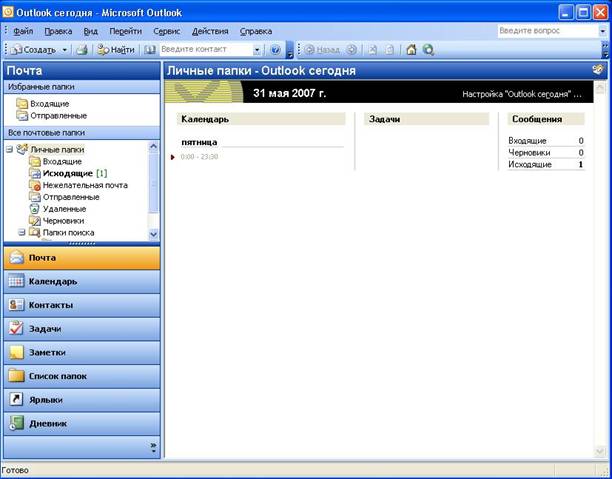
Интерфейс программы MS Outlook показан на рисунке 1.
Окно пакета MS Outlook содержит следующие элементы:
1. Строка заголовка — включает название программы и открытой папки, а также кнопки Свернуть, Развернуть, Закрыть.
2. Строка меню — содержит команды работы с различными объектами и настройками.
3. Панель инструментов — содержит кнопки для быстрого доступа к командам.
4. Строка заголовка папки — отображает текущую папку. Щелчок на этой строке вызывает список папок, которые можно открыть.
5. Строка состояния — отображает текущее состояние окна.
6. Панель Outlook расположена в левой части окна и содержит группы:
— Почта — обработка электронной корреспонденции;
— Календарь — содержит описание встреч, собраний и т.д.;
— Контакты — содержит список имен и адресов людей, с которыми поддерживается связь
— Задачи — включает список задач;
— Заметки — содержит сделанные пользователем записи;
— Список папок — отображает папки Outlook;
— Ярлыки — быстрый запуск папок и элементов групп;
— Дневник — содержит элементы дневника, такие как телефонные номера, записи о собраниях и т.д.
Группы изображаются либо в виде пиктограммы с надписью слева от нее, либо в виде пиктограммы меньшего размера в нижней части списка групп. Изменение вида происходит перемещением линии в верхней части списка групп вверх или вниз.
В каждой папке имеются вложенные папки, предназначенные для организации специализированной работы. Например, в папке Почта содержатся такие папки для работы с почтой, как:
— Входящие — содержит все поступившие сообщения;
— Отправленные — хранит все отправленные сообщения;
— Исходящие — содержит сообщения, которые надо отправить;
— Удаленные — содержит все удаленные сообщения.
При отображении содержимого папок используется определенный тип представления:
— таблицей (для просмотра почтовых сообщений, задач и сведений);
— временной шкалой (для просмотра записей дневника);
— день/неделя/месяц (для просмотра собраний и запланированных задач);
— карточками (для просмотра контактов);
— значками (задачи, заметки, календари).
Представление можно изменить, выбрав в меню Вид → Упорядочить по → Текущее представление.
Информация о работе «Использование программы Outlook Express для работы с электронной почтой»
Раздел: Информатика, программирование
Количество знаков с пробелами: 62364
Количество таблиц: 0
Количество изображений: 1
Похожие работы
. , они распространяются бесплатно или почти бесплатно, и любой человек может подобрать для себя что-нибудь по своему вкусу. Все почтовые клиенты имеют примерно одинаковый интерфейс. Эта схожесть также позволяет нам наглядно представить принцип работы электронной почты независимо от того, какой конкретно программой вы пользуетесь. Вы можете отправлять и получать в письмах не только текст, но и .
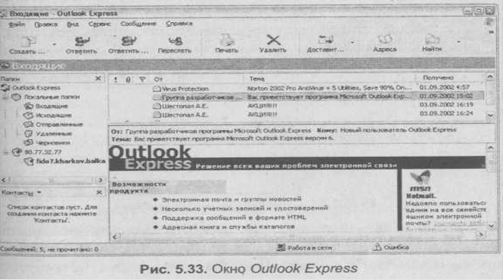
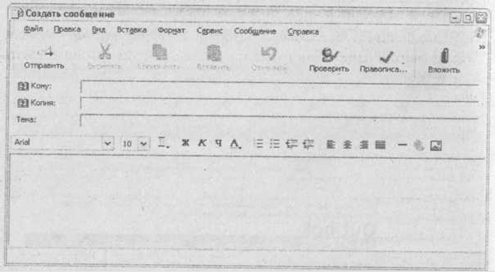
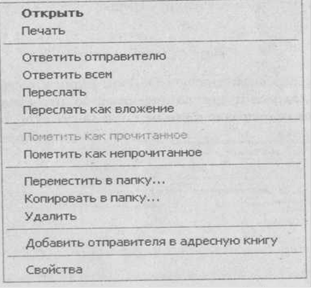
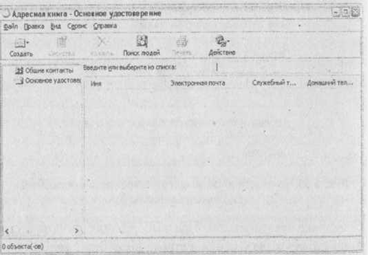
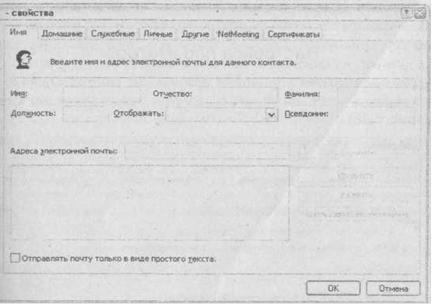
. чеку. Цифровые удостоверения можно использовать и для шифрования сообщений, чтобы сохранить их конфиденциальность. Цифровые удостоверения соответствуют спецификации S/MIME, обеспечивающей безопасную доставку электронной почты. Цифровое удостоверение состоит из «общего ключа», «личного ключа» и «цифровой подписи». Когда пользователь посылает свое удостоверение другим пользователям, он, фактически, .
. привычным сетевым инструментом и отнюдь не собирается сдавать своих позиций даже с появлением новых средств сетевого общения. 2. Состояние безопасности при работе с электронной почтой на данный момент 2.1 Безопасность при работе с электронной почтой 2.1.1 «СПАМ» и борьба с ним За удобство, доступность и практическую бесплатность электронной почты, равно как и за пользование другими « .
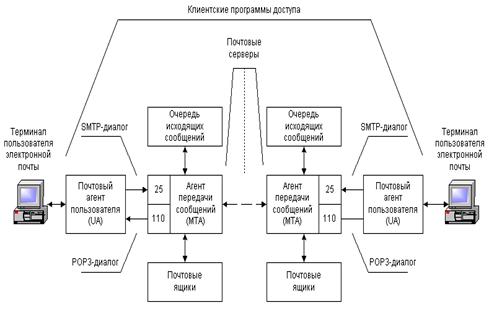
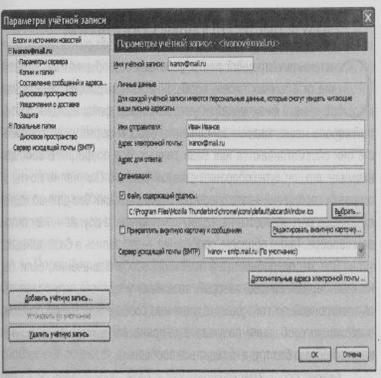
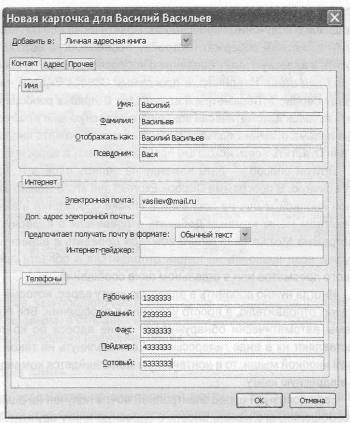
. отнеситесь к пересылке вложений. Потенциально любое вложение может оказаться вредоносной программой, и беспечность совершенно неуместна. 2. Технология функционирования электронной почты 2.1 Получение и отправка сообщений Системы электронной почты работают с сообщениями. В отличие от обычных писем, сообщение нельзя рассматривать как отдельный физический объект, например, файл .
Источник: kazedu.com